Desde que se lanzó Google Maps, su popularidad no ha hecho más que crecer. Aunque los mapas no cumplían mal su función, no le son competencia. Podría decirse que los GPS hacen algo parecido, pero no tienen tantas funcionalidades. El gigante tecnológico no ha hecho más que invertir en crear nuevos servicios estudiando a fondo al usuario.
En los tiempos que corren, apreciamos cada minuto, y Google lo sabe. Funcionalidades como detectar congestiones de tráfico o actualizar una calle recién cerrada ya nos ahorraban unos minutos. Han incluido una nueva funcionalidad en la aplicación, por si nos sabía a poco. Tras haber optimizado el trayecto para que sea lo más corto posible, el siguiente paso no podía ser otro que el aparcamiento.
Durante la travesía es menos molesto el transcurrir del tiempo. Ahora, eso de aparcar… No es algo que al usuario promedio le haga gracia. En ciudad acostumbra a ser poco sencillo, y Google ha decidido aportar su granito de arena. Cuando el navegador nos indique que hemos llegado, estaremos también al tanto cómo de fácil será encontrar un hueco para el coche.
Cómo usarla
Esta nueva herramienta no hace falta activarla en la configuración, se muestra automáticamente. Sin embargo, sin saber que se encuentra disponible podemos pasarla por alto.
El primer paso es abrir el navegador, indicar la ubicación a la que queremos ir y seleccionar Cómo llegar. Hasta aquí todo normal. La pantalla cambia y ahora vemos la distancia, el recorrido en azul y lo que vamos a tardar. Y debajo del tiempo está lo que nos interesa. Una “P” rodeada por un círculo forman el icono de aparcamiento. El color dependerá de la dificultad que estime para aparcar. Le seguirá un texto, por ejemplo: “Limitado”, refiriéndose a lo obvio: Cuando lleguemos no sobrará sitio. Ahora, en vez de seleccionar Iniciar, elegiremos ese icono o bien Pasos y aparcar, a la derecha de Iniciar.
Un menú desplegable ocupará la pantalla con la información de la ruta. Si hay un mensaje que apunta que será difícil aparcar, lo seguro es planear el aparcamiento antes de ir al lugar. Posiblemente, haya que hacer un tramo andando, y aquí hay que tener cuidado porque llegar al destino no es llegar al parking. Pulsando en Buscar aparcamiento, unas burbujas rojas ocuparán el mapa y se mostrará una lista.
El estacionamiento que elijamos puede ser de pago (de hecho es frecuente que así sea), pues para que aparezca en la aplicación alguien ha tenido que introducir los datos. Por otro lado, es más fácil saber si estos lugares están llenos o no en comparación con las calles.
Independientemente del lugar que sea, la aplicación permite guardar la ubicación en la que hemos aparcado. Esto último es especialmente interesante si encontramos una zona cómoda, despejada, que está más o menos cerca del destino.
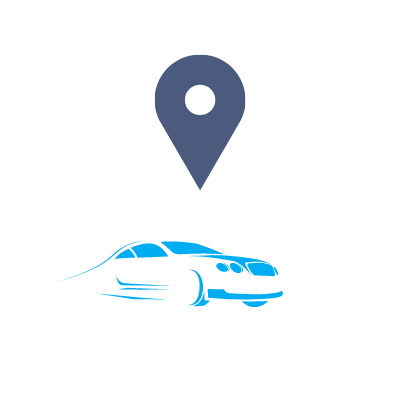
De manera resumida, el uso de la funcionalidad queda de la siguiente manera:
- Abrimos la aplicación.
- Buscamos el destino.
- Seleccionamos Cómo llegar.
- Pulsamos en el icono “P” o en Pasos y más.
- Entramos en Encontrar aparcamiento cerca del destino.
- Añadimos el aparcamiento que prefiramos.
- Ahora sí, le damos a Iniciar.
Guardar la ubicación
Para que Google Maps recuerde nuestro sitio, hacemos lo siguiente:
- Tocamos el punto azul (el de nuestra ubicación).
- Guardar aparcamiento.
Como es lógico, en algún momento querremos volver a ese punto. Solo hay que:
- Tocar la barra de búsqueda y escoger Ubicación del aparcamiento.
- Tocamos Cómo llegar.
Esta es la nueva funcionalidad de Google Maps que puede pasar oculta si no prestamos atención y que es de gran ayuda en ciudades o zonas con poco sitio. Si te has quedado con alguna duda o conoces otra funcionalidad útil, compártelo en los comentarios.
Sin comentarios
.jpeg)